
Windows es un sistema operativo creado para ser sencillo de utilizar por parte de los usuarios. Es por ello que, por lo general, se emplea su interfaz gráfica para realizar todas las acciones necesarias, administrar y editar archivos, etc. Sin embargo, también hay quienes, en ocasiones, prefieren utilizar la consola de comandos, también conocida como Símbolo del Sistema, Command Prompt o simplemente CMD, lo que dificulta un poco más las cosas.
Sin embargo, a pesar de su complejidad, esta consola heredada del antiguo MS-DOS también permite realizar algunas modificaciones sobre el sistema fácilmente a través de sus comandos. Y, en concreto, además de permitir la creación de archivos, también vas a poder utilizar CMD para consultar el contenido de algunos archivos fácilmente, por lo que te vamos a mostrar cómo puedes lograrlo paso a paso.
Comando TYPE: así puedes consultar el contenido de un archivo desde la consola CMD en Windows
Tal y como comentábamos, a pesar de no ser lo más común, también vas a poder utilizar sin problema la consola CMD para consultar el contenido de un determinado archivo si así lo deseas.
Para ello, tendrás en primer lugar que dirigirte al directorio o la unidad que contiene dicho archivo utilizando el comando cd ruta-directorio. Una vez que te encuentres en el directorio en cuestión, algo que podrás ver fácilmente dado que la barra de comandos lo muestra justo antes del cursor, deberás ejecutar el siguiente comando, introduciendo el nombre del archivo correspondiente para que la consola pueda identificarlo, tal y como se muestra en la imagen de ejemplo:
TYPE <archivo>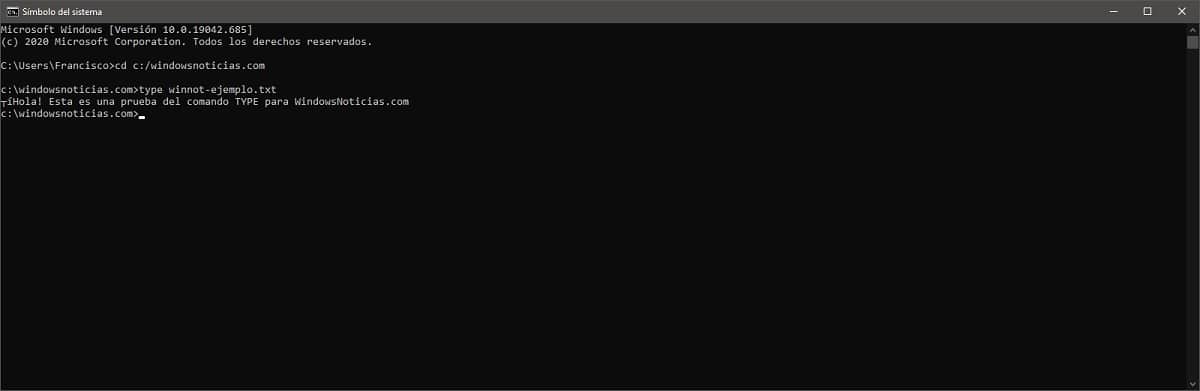

De esta forma, tal y como podrás ver, se mostrará el contenido del archivo en cuestión. Sin embargo, al ser una terminal básica, podrás apreciar que, en ocasiones, no es capaz de mostrar correctamente todo el contenido, especialmente con caracteres especiales o similares. Ahora bien, si se trata de un archivo de texto plano, deberías poder ver todo su contenido sin problema.